HRWize est capable de collecter et de rapporter les rétroactions 360 sur les performances d'un employé et sur la ou les contributions qu'il apporte à ses collègues. Cela permet au gestionnaire de l'employé d'avoir une meilleure compréhension de sa performance globale.
La rétroaction 360 est généralement fourni par les pairs de l'employé, ses rapports directs ou ses collègues de la direction et peut être demandé par un utilisateur de niveau Admin, HR ou Gestionnaire à l'aide d'un formulaire personnalisé qui doit d'abord être créé en allant dans :
Administration > Entreprise ou RH > Générateur de formulaire
Cliquez sur "Ajouter" pour créer votre formulaire en utilisant le "type de formulaire" de rétroaction 360, et ajoutez les champs que vous souhaitez que les destinataires du rétroaction remplissent.
Après avoir cliqué sur "Terminer la création du formulaire", le formulaire personnalisé du rétroaction 360 est prêt à être utilisé.
Pour créer une demande de rétroaction 360, allez dans :
Performance > Rétroaction 360
Cliquez sur le bouton "Ajouter" pour créer une demande de rétroaction 360.
- Rétroaction demandé pour - Sélectionnez le nom de l'employé pour lequel vous souhaitez un feedback.
- Ajoutez un ou plusieurs "destinataires" à qui vous voulez donner la rétroaction.
- Ajoutez la "date d'expiration" à laquelle vous souhaitez obtenir la rétroaction.
- Choisissez "Personnalisé" dans le "Choix de question".
- Sélectionnez le formulaire de rétroaction360 que vous avez créé dans l'option "Choisir le formulaire" :
Après avoir cliqué sur "Soumettre", les destinataires que vous avez choisis verront et pourront cliquer sur la demande de rétroaction 360 dans leur liste de tâches HRWize :
Le destinataire remplit le formulaire et clique ensuite sur "Soumettre" pour terminer et enregistrer les réponses :
Vous pouvez vérifier la progression de la demande en allant sur :
Performance > Rétroaction 360
Dans la colonne Réponses, vous pouvez voir combien de réponses ont été reçues et dans la colonne Taux de réponse, le pourcentage de réponses reçues. Il existe également des actions vous permettant d'ajouter des destinataires supplémentaires, de modifier la date d'expiration ou de supprimer la demande.
Cliquez sur l'action "Télécharger" pour afficher les données dans un fichier CSV :
Pour afficher les réponses dans un rapport, allez dans :
Rapports > Générateur de rapports
Cliquez sur le bouton "Nouveau rapport". En fonction des autorisations de la source de données qui vous ont été accordées (cliquez ici pour plus d'informations), vous pouvez sélectionner la "source de données" sur laquelle vous souhaitez baser votre rapport.
- Choisissez un type de rapport, dans ce cas, "Tableau" a été sélectionné.
- Sélectionnez 'Rétroaction 360' dans la liste "Données de formulaire personnalisés".
- Entrez un nom descriptif pour le rapport.
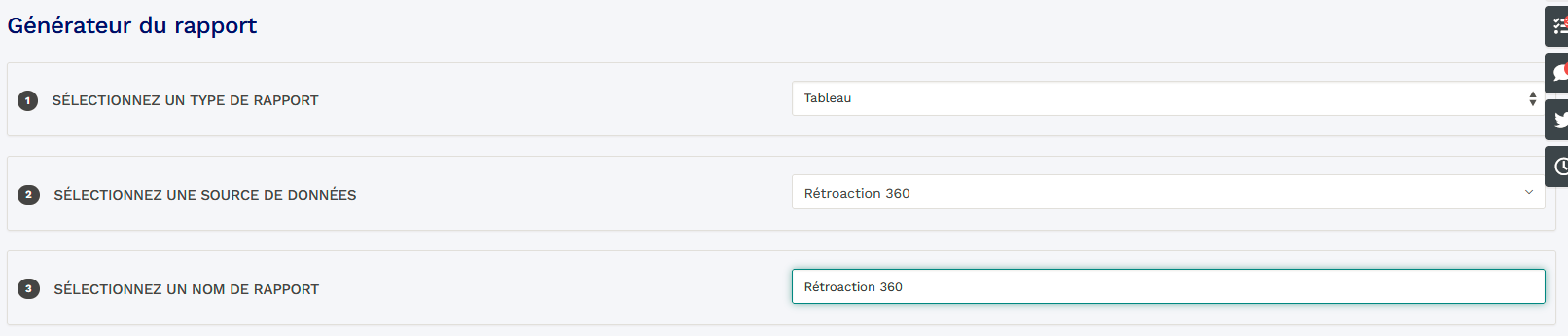
L'ajout de filtres peut être utile lorsque vous souhaitez vous concentrer sur certaines données et en exclure d'autres de votre rapport. Dans cet exemple, des filtres ont été ajoutés pour :
- Actif égal à actif - Seul la rétroaction des employés actuels (actifs) est rapporté.
- Sélectionnez le nom de l'employé pour lequel vous fournissez une rétroaction 360 - Utile si vous ne voulez voir que la rétroaction d'un seul employé. Ne pas inclure si vous voulez voir la rétroaction fourni pour d'autres employés.
Après avoir cliqué sur "Enregistrer le rapport" puis sur "Afficher le rapport", vous pouvez voir à quoi ressemble le rapport. Dans ce cas, un retour d'information a été reçu de 3 des 5 destinataires du retour d'information, deux n'ont pas encore fourni de retour d'information.
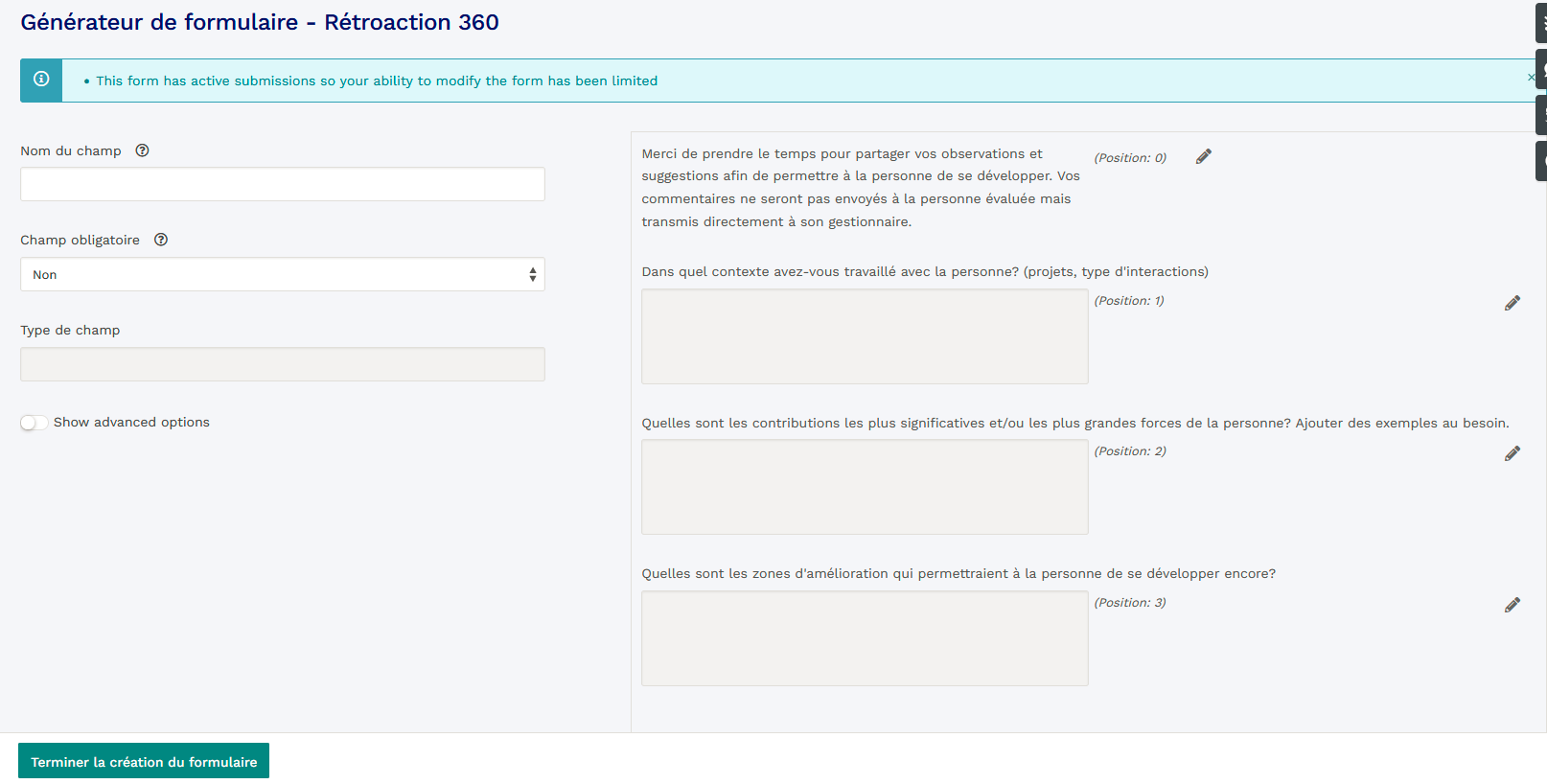
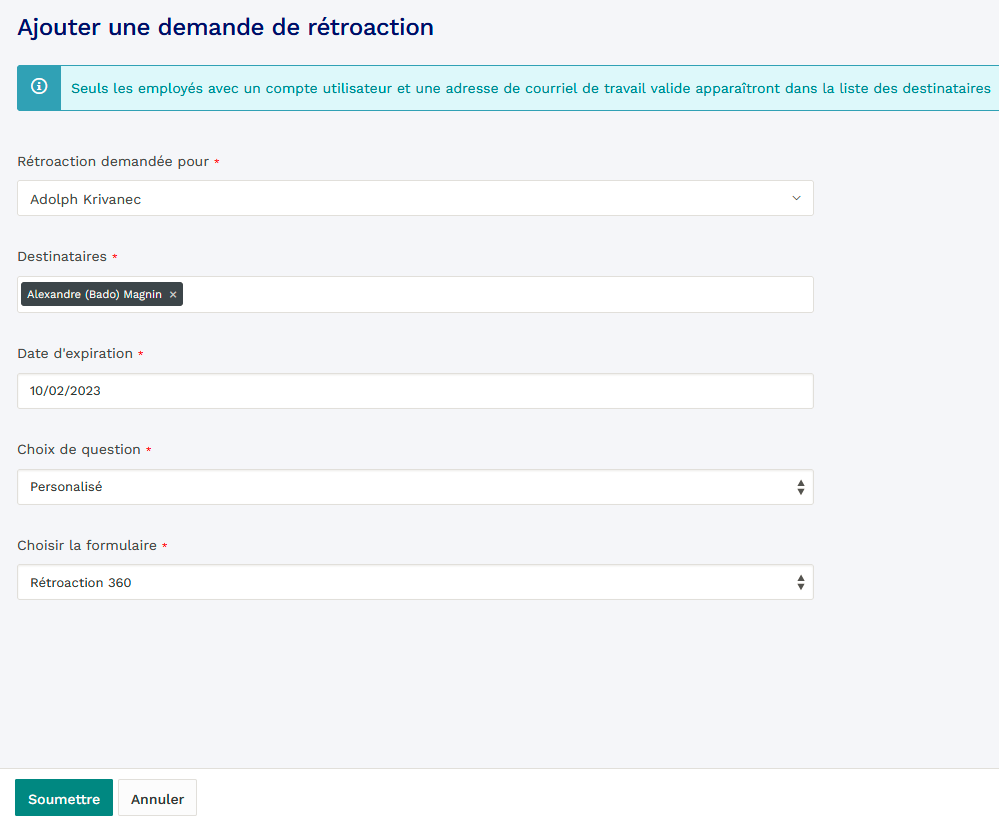

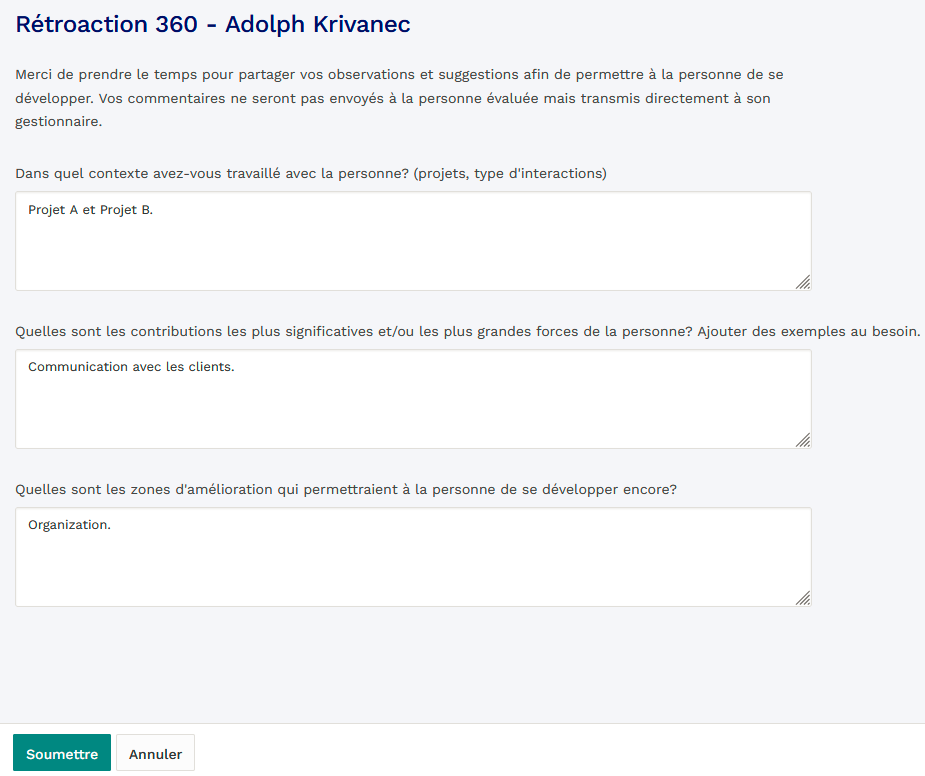
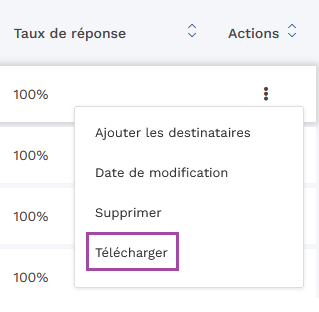

HRWize
Commentaires